Након инсталирања Адобе Пхотосхопа, Интернет је нестао и не ради

- 2600
- 754
- Doug Smitham
Након инсталирања Адобе Пхотосхопа, Интернет је нестао и не ради
Приметио сам проблем када након инсталирања програма Адобе Пхотосхоп или Адобе Премиере, Интернет престаје да ради. Морао сам неколико пута да дам препоруке да бих решио овај проблем у коментарима на друге чланке. Након инсталирања Пхотосхопа, Интернет може бити јаз и у Виндовс 10 и Виндовс 7 или 8. У том погледу нема посебне разлике.
То се обично дешава након инсталирања програма који су учитани из торена или других сумњивих локација. Па, сами програми природно нису дозвољени. Како то разумем, Интернет престаје да ради из тог разлога. Ти програми и скрипте који су, као што је то било, активирали ови производи, дају неке промене у Виндовс мрежним подешавањима, након чега приступа Интернету нестане. Или је некакав штетни или рекламни софтвер аутоматски инсталиран, који заузврат такође може блокирати рад Интернет везе. Понекад је то због поставки заштитног зида или проки сервера.
Проблеми са приступом интернету Након инсталирања програма са Адобе-а
Ако сте инсталирали Пхотосхоп и након тога Интернет је престао да ради, а затим је највјесније промењена мрежна подешавања.
Најчешће се појављује један од следећих проблема или грешака:
- Мрежни адаптер нема дозвољених параметара ИП поставки
- Прегледник не отвара странице, а постоји Интернет и Скипе ради
- Проблем се појавио на проки серверу или је адреса погрешно назначена
- ДНС сервер не одговара у Виндовс 10, 8, 7
- ЕРР_ПРОКСИ_ЦОННЕЦТИОН_ФАИЛЕД ИН ЦХРОМЕ, ОПЕРА, Иандек.Прегледач
Ови чланци садрже решења која у већини случајева помажу у решавању не-бетона приступа Интернету након инсталирања ових програма. Али ако ништа није успело, погледајте решења испод.
Провера антивирусних услужних програма
Много је добрих антивирусних комуналних услуга које се врло ефикасно боре против сличних проблема. Слободни су. Препоручујем да проверите рачунар користећи Малваребитес адвцлеанер. Само морате да преузмете услужни програм са службене странице (прве странице у резултатима претраге), покрените га и притисните дугме "Стоп Цхецк".

Такође можете да користите АВЗ, ДР Веб Цуреит!.
Чистимо регистар
Ажурирање: Ова одлука је дељена у коментарима на чланак помоћу прегледача не отвара странице, а постоји Интернет и Скипе радови. Појавило се да је то решење помогло да се реши проблеми са Интернетом у претраживачу Цхроме након инсталирања Адобе Премиере Про.
- Треба да идете у регистар. Вин + Р комбинација тастера, Регедит, ОК наредба.
- Отворите ХКЕИ_ЦУРРЕНТ_УСЕР \ СОФТВАРЕ \ ПОЛИТИЧКЕ \ Гоогле \ Цхроме Бранцх
- Избришите све белешке или подружнице "Цхроме" тамо. Аутор одлуке препоручује брисање свега што се односи на пуномоћника и свих параметара који нису подразумевано дефинисани. Али на Интернету постоје информације да у овој грани регистра можете избрисати све белешке.
- Отворите ХКЕИ_ЦУРРЕНТ_УСЕР \ СОФТВАРЕ \ ПОЛИТИЧКЕ \ Гоогле \ Цхроме Бранцх
- Уклоните потпуно "Цхроме" грану или све белешке у њему.
Након тога поново покрените рачунар и проверите како функционише Кхроме прегледач.
Ресетирање заштитног зида Виндовс
Покрените заштитни зид Виндовс Дефендер. То се може урадити преко контролне табле путем претраге у оперативном систему Виндовс 10 или кликом на комбинацију вин + р тастера и извршавање команде фиревалл-а.Цпл.
Са леве стране кликните на тачку "Ресторе подразумеване вредности".
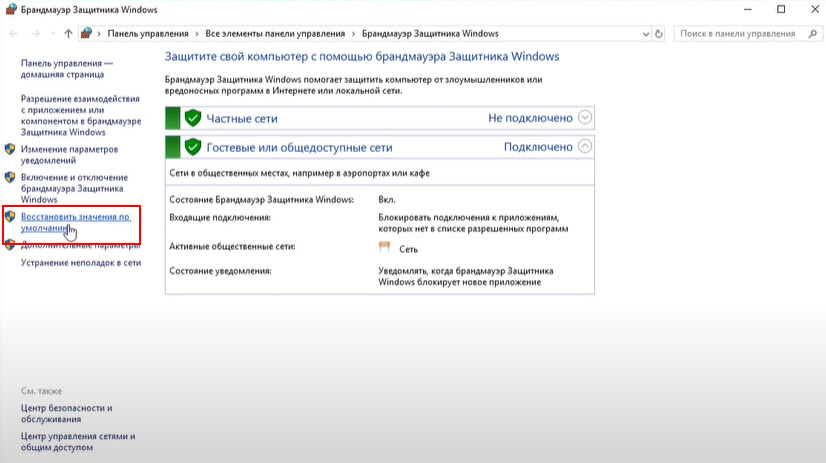
Кликните на дугме "Врати подразумевано" и потврдите нашу акцију.
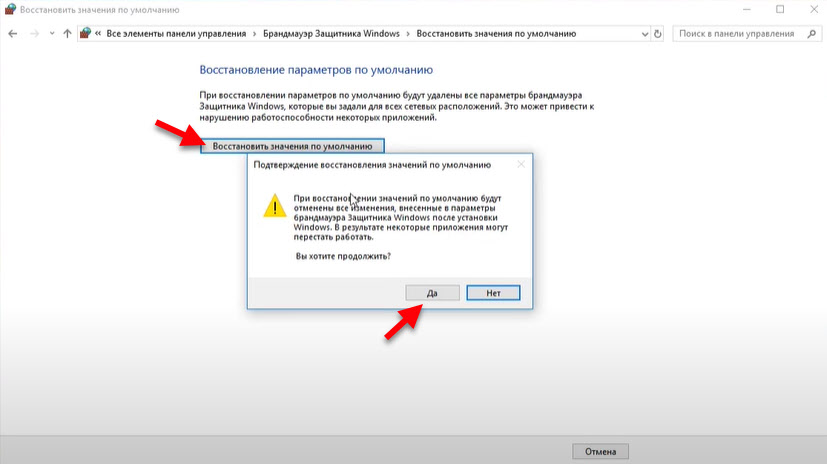
Поново учитајте рачунар и проверите рад Интернет везе.
Провера поставки проки-а
Детаљније сам о томе написао у чланку како да онемогућим проки сервер у Виндовс-у.
У оперативним системима Виндовс 10, то се може учинити у параметрима, у одељку "Мрежа и Интернет" на картици "Проки сервер". Можда је софтвер који је у исто време инсталиран са истом Пхотосхопом променио поставке проки сервера, због чега Интернет не ради.
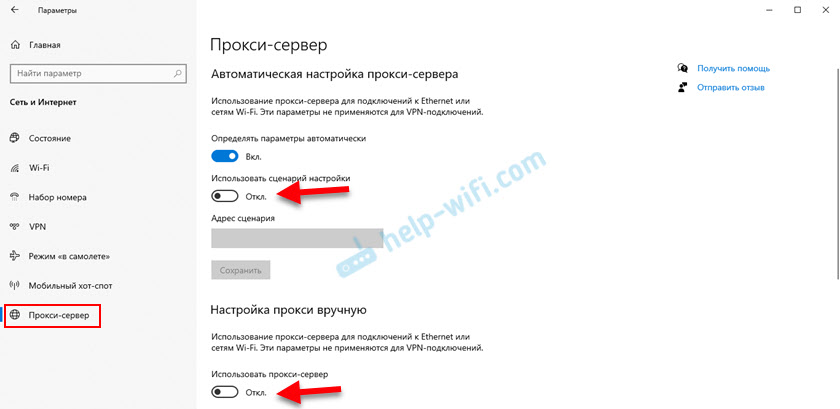
Искључите подешавања проки-а, као и на екрану изнад.
Такође препоручујем да ресетирање мрежних поставки. Имамо упутство за Виндовс 10 на нашој веб локацији и засебно упутство за Виндовс 7 и 8.
У неким случајевима се може применити још неколико решења. Ако имате потпуно исту ситуацију и нисте могли да решите уз помоћ одлука о којима сам горе говорио, а затим детаљно опишите ваш проблем у коментарима и покушаћу да вам помогнем да вам помогнем. Па, не заборавите да поделите своје сопствено искуство и нова решења.
- « Како уклонити оглашавање у доњем десном углу радне површине, Цхроме, Опера, Иандек Бровсер, Мозилла Фирефок?
- Акција је забрањена на ИоуТубеу на Смарт ТВ ТВ са Андроид или префиксом. Шта да радим? »

